Питання, як користуватися Вайбером на комп’ютері і тим більше – без мобільника – буде актуальним для багатьох користувачів. Дійсно, сьогодні месенджер Вайбер доступний вже для установки і використання не тільки на мобільних платформах, але і на комп’ютерних операционках – Windows, Mac OS X і навіть на Linux.
Як встановити Вайбер на комп’ютері

Початківці користувачі нерідко стикаються з так званою проблемою першого запуску. Дійсно: якщо скачується Вайбер цілком собі традиційним способом – через вбудований в браузер завантажувач або через сторонню програму (кому як до вподоби), то ось після установки її на комп’ютер замість звичних логінів і паролів пропонується вказати телефонний номер. Справа в тому, що до цього номера прив’язується аккаунт користувача в системі Viber. Більше того, зробити початковий старт Вибера без встановленого месенджера на мобільнику неможливо.
Так що в будь-якому випадку спочатку потрібно завантажити і встановити Viber на мобільний телефон. Потім:
Для цього на екрані комп’ютера з’явиться QR-код. Його сканують з мобільного телефону. Якщо все зроблено вірно – то запускається комп’ютерна версія Вайбера. Що ж стосується того, як користуватися програмою на комп’ютері без телефону, то зрозуміло, немає необхідності під час спілкування відволікатися на телефон. Можна цілком вільно спілкуватися і просто через комп’ютер. А ось встановити Вайбер на ПК без початкової активації через мобільник, як це було описано вище, — на жаль, неможливо. Навіть якщо встановлювати Вибер на комп’ютерний Android-емулятор, то введення номера мобільника все одно не уникнути. Адже мобільний номер – це єдиний спосіб верифікації користувача в мережі.
Що можна робити в Вайбере на комп’ютері
Viber, будучи запущеним на персональному комп’ютері, дозволяє, загалом-то, виконувати всі точно те ж саме, що і в мобільному варіанті. Правда, тут дещо обмежені параметри налаштувань.
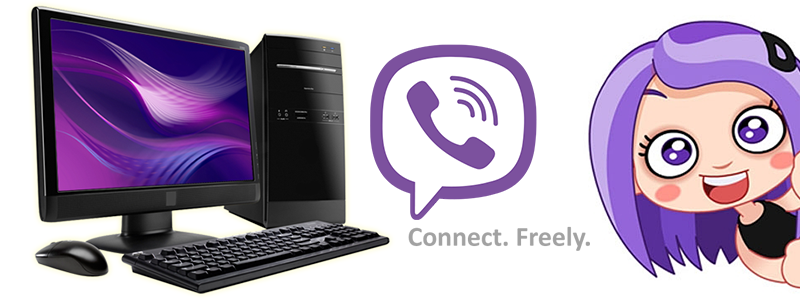
Але в іншому все цілком самодостатньо:
- Можна, наприклад, шукати публічні чати і вступати в них. Для цього у верхній частині екрана доступна кнопка, схожа на спіралі;
- Перейти в налаштування програми можна натиснувши на зображення шестерні в правій верхній частині вікна месенджера;
- Щоб перейти до чат з тим чи іншим користувачем, достатньо буде лише натиснути на її ім’я в лівій частині екрану мишкою. При цьому праворуч з’явиться сам чат;
- Можна отримати додаткову інформацію про користувача, якщо натиснути на його імені в лівій частині чату правою кнопкою миші і вибрати відповідний пункт контекстного меню;
- Можна зробити голосовий дзвінок абоненту. Або відео дзвінок. Для цього відповідно при виділеному імені користувача натискаємо або на картинку з телефонною трубкою, або з відеокамерою у верхній частині вікна;
- Чат відкривається автоматично при виділенні імені абонента. У нижній частині вікна є поле для введення повідомлень. Відправлення повідомлення здійснюється натисканням на фіолетову стрілку;
- Смайлик вставляється натисканням на іконку зі смайликом поряд з текстовим полем. Тут же можна вставити і який-небудь медіа файл.
Як видно, особливо нічого складного у використанні Viber на ПК немає.
